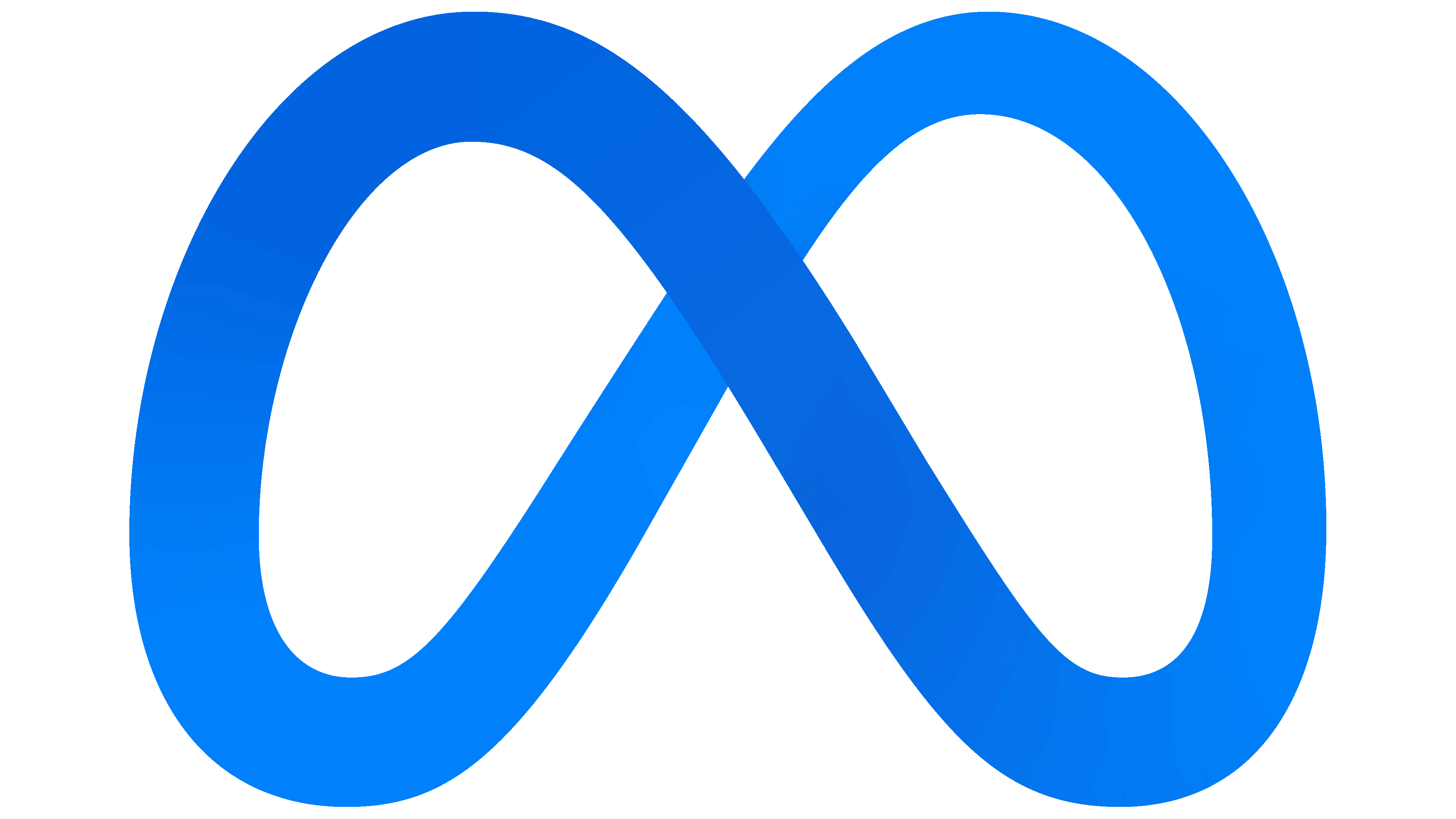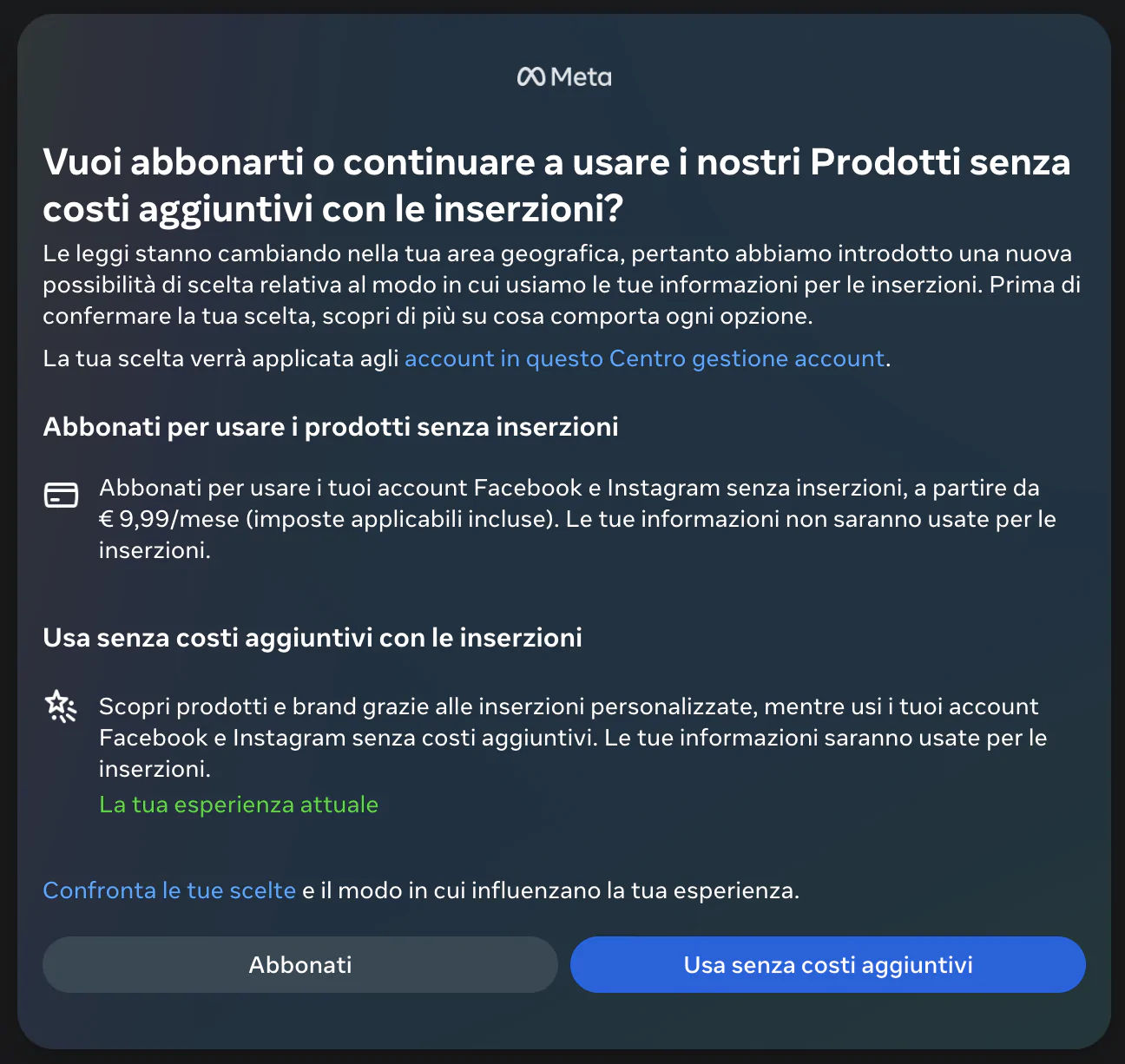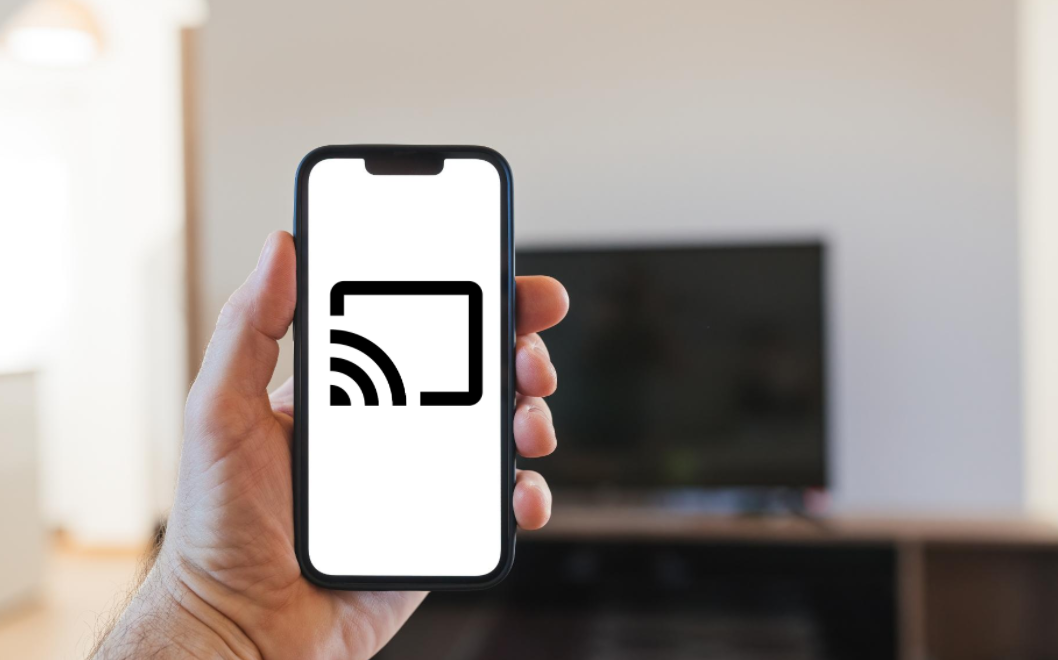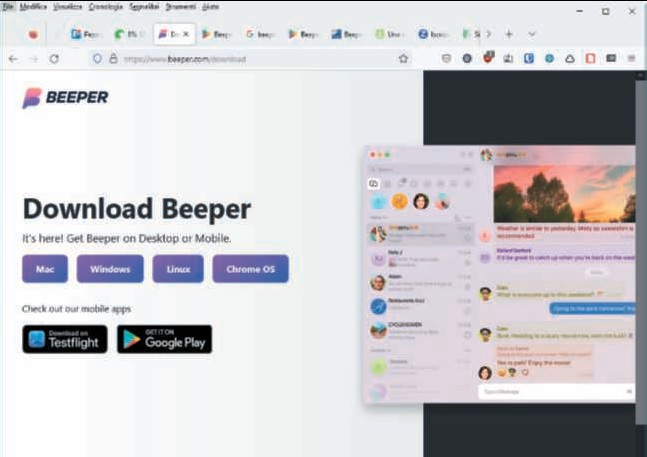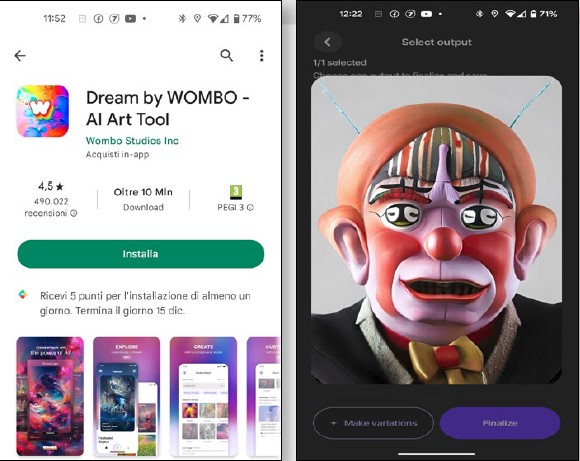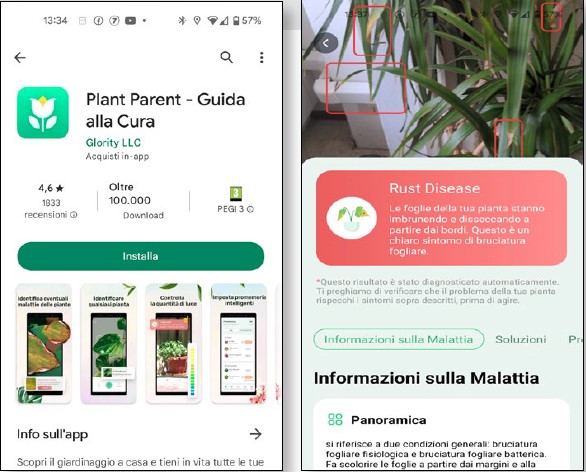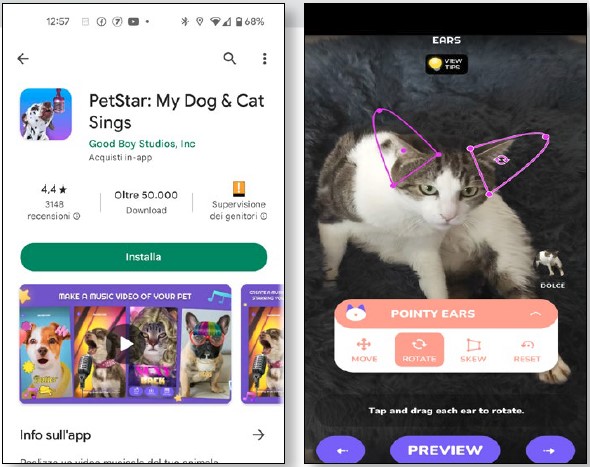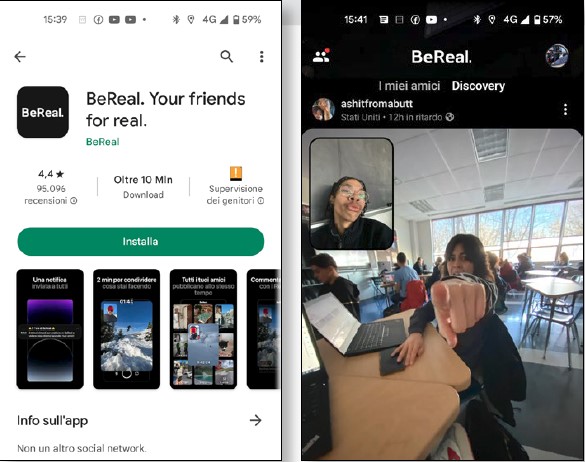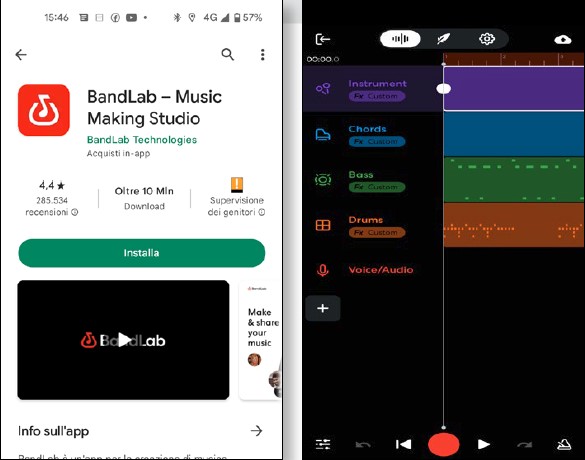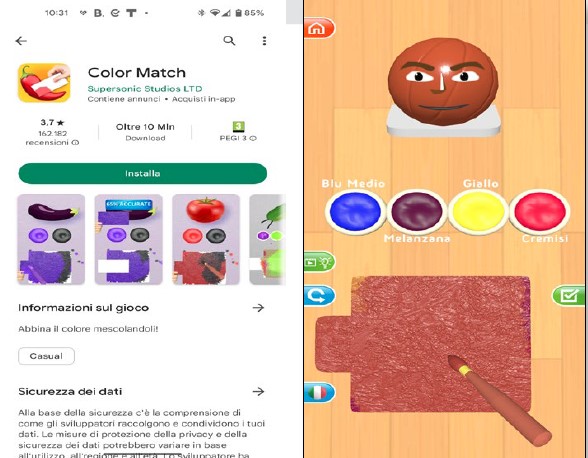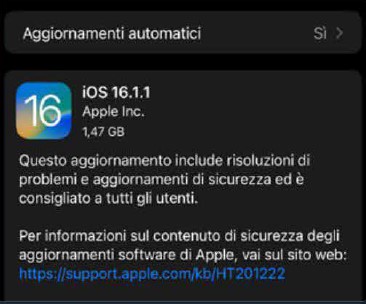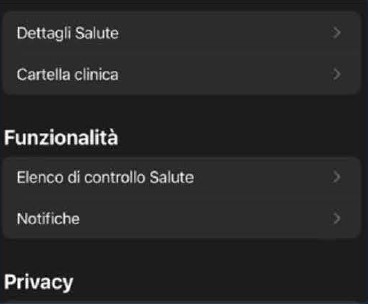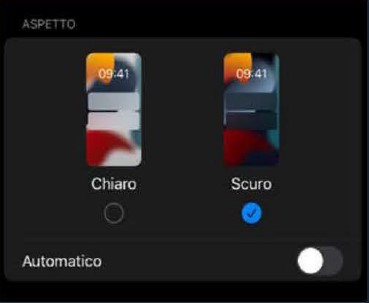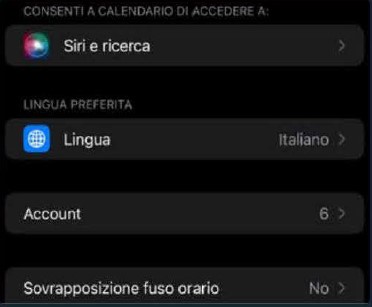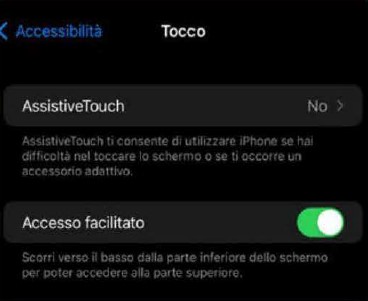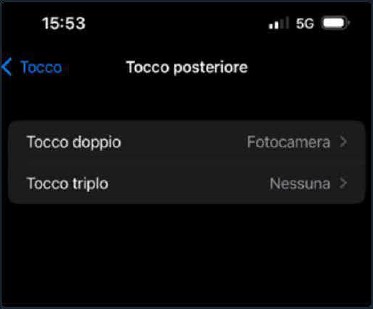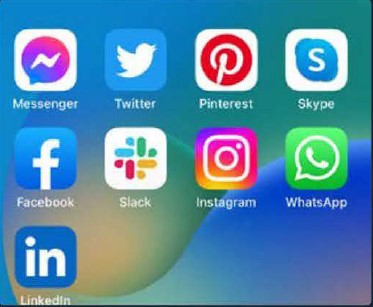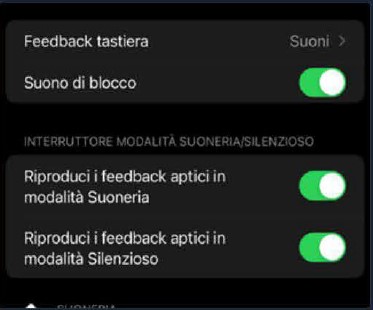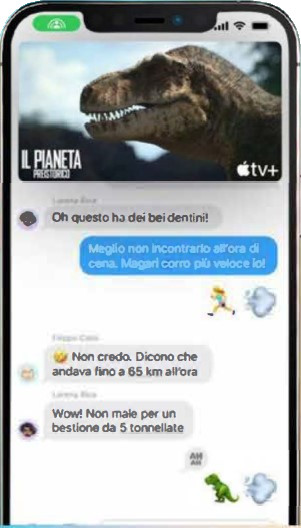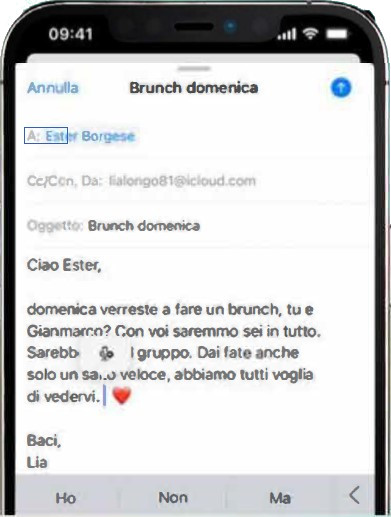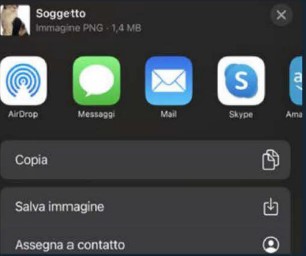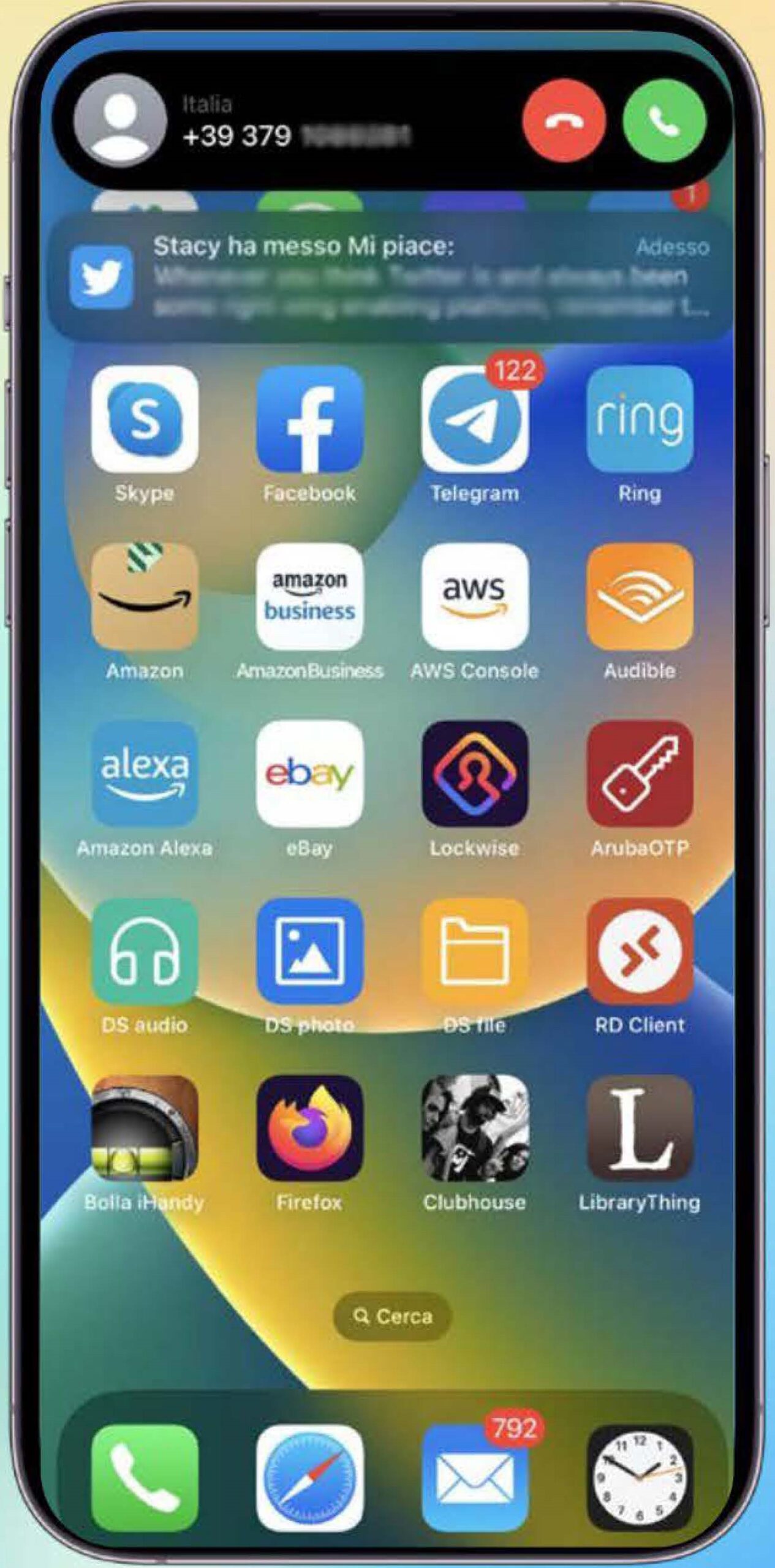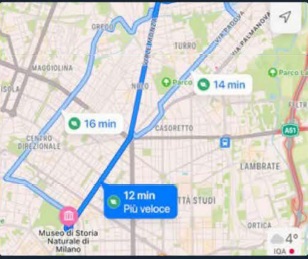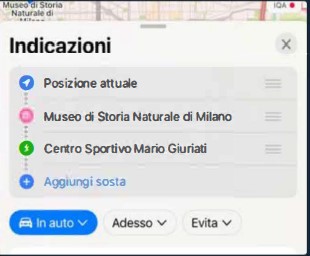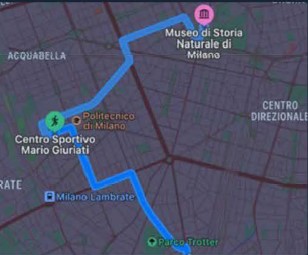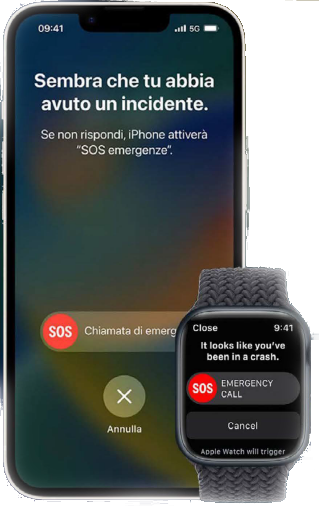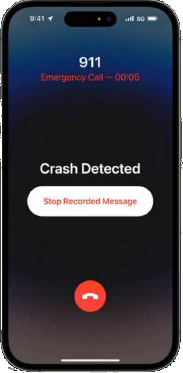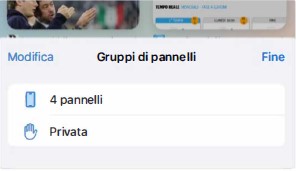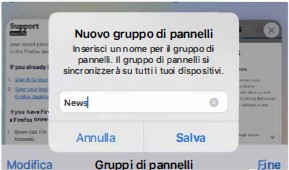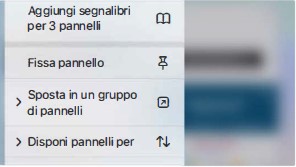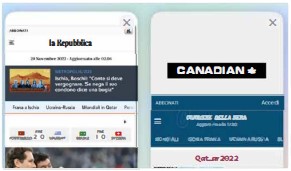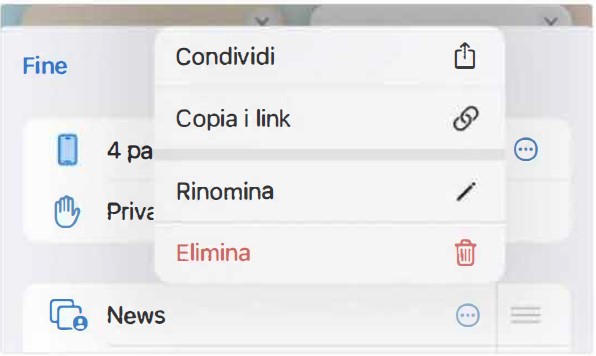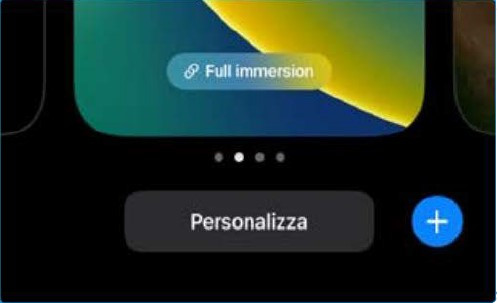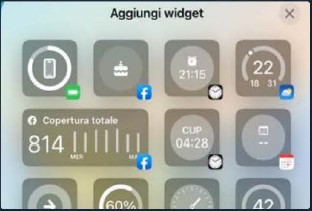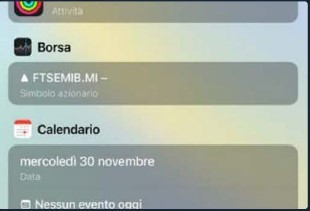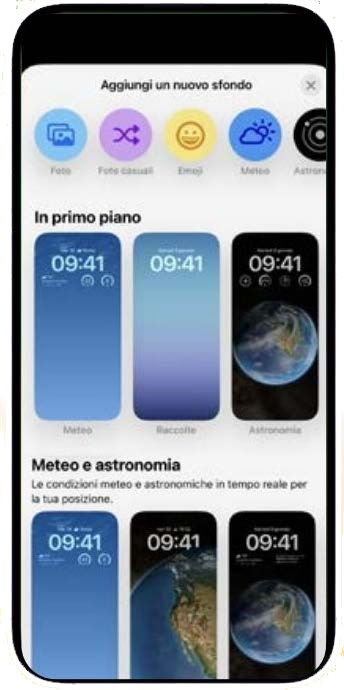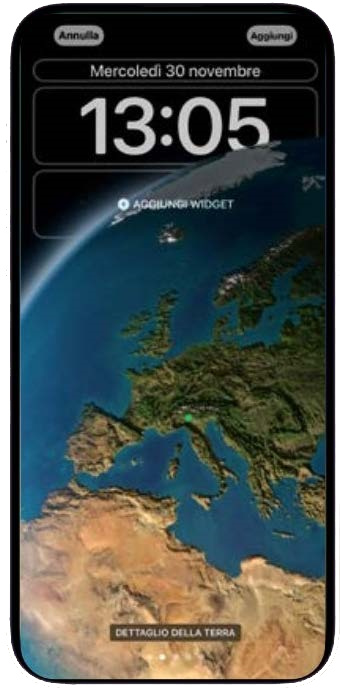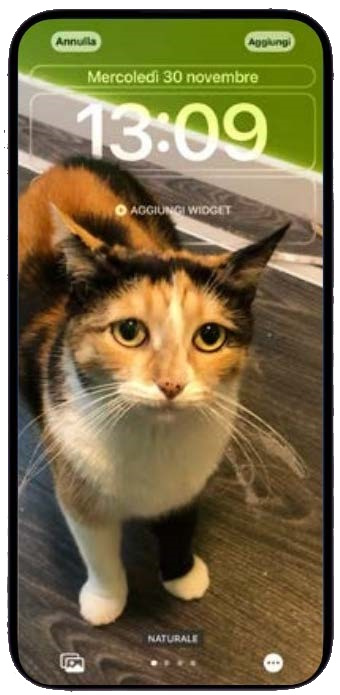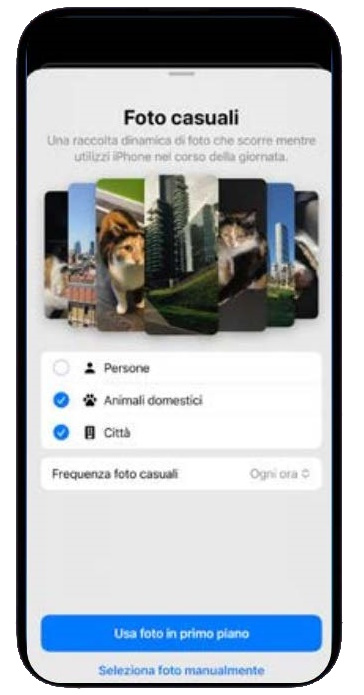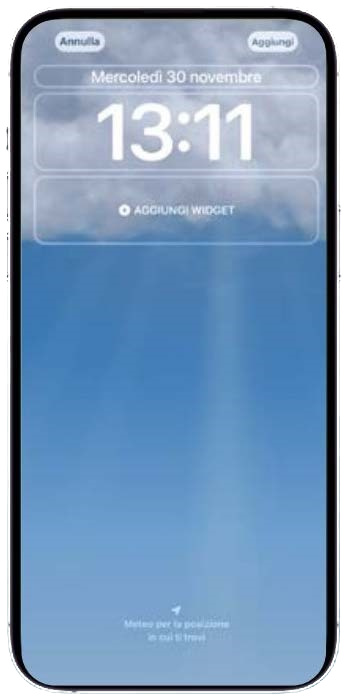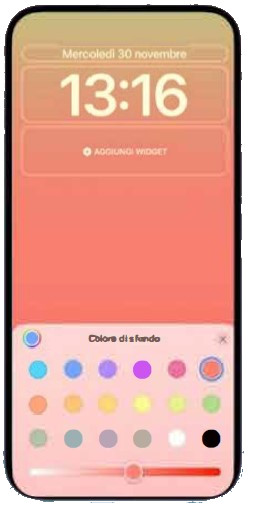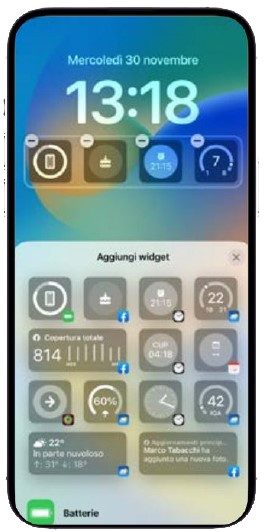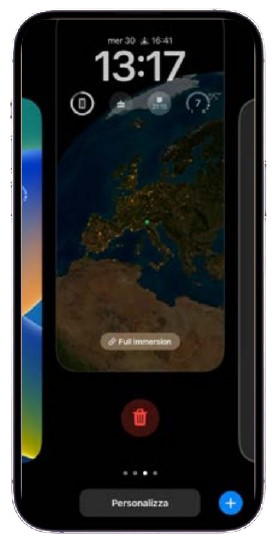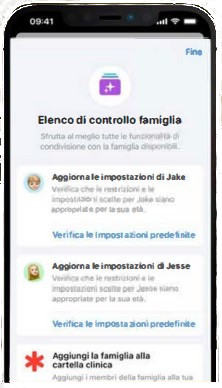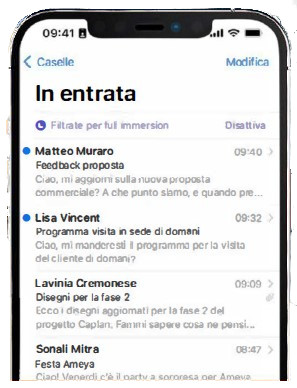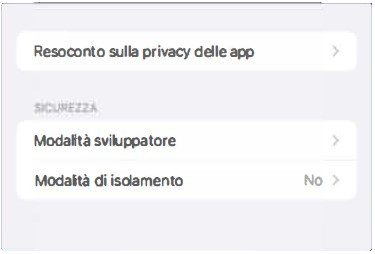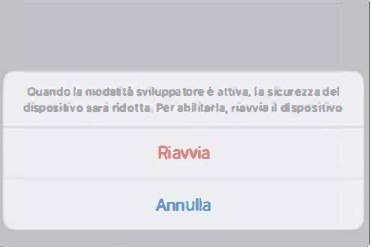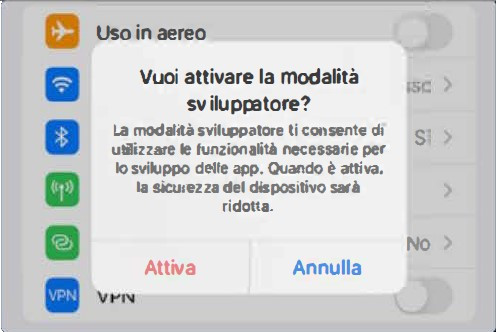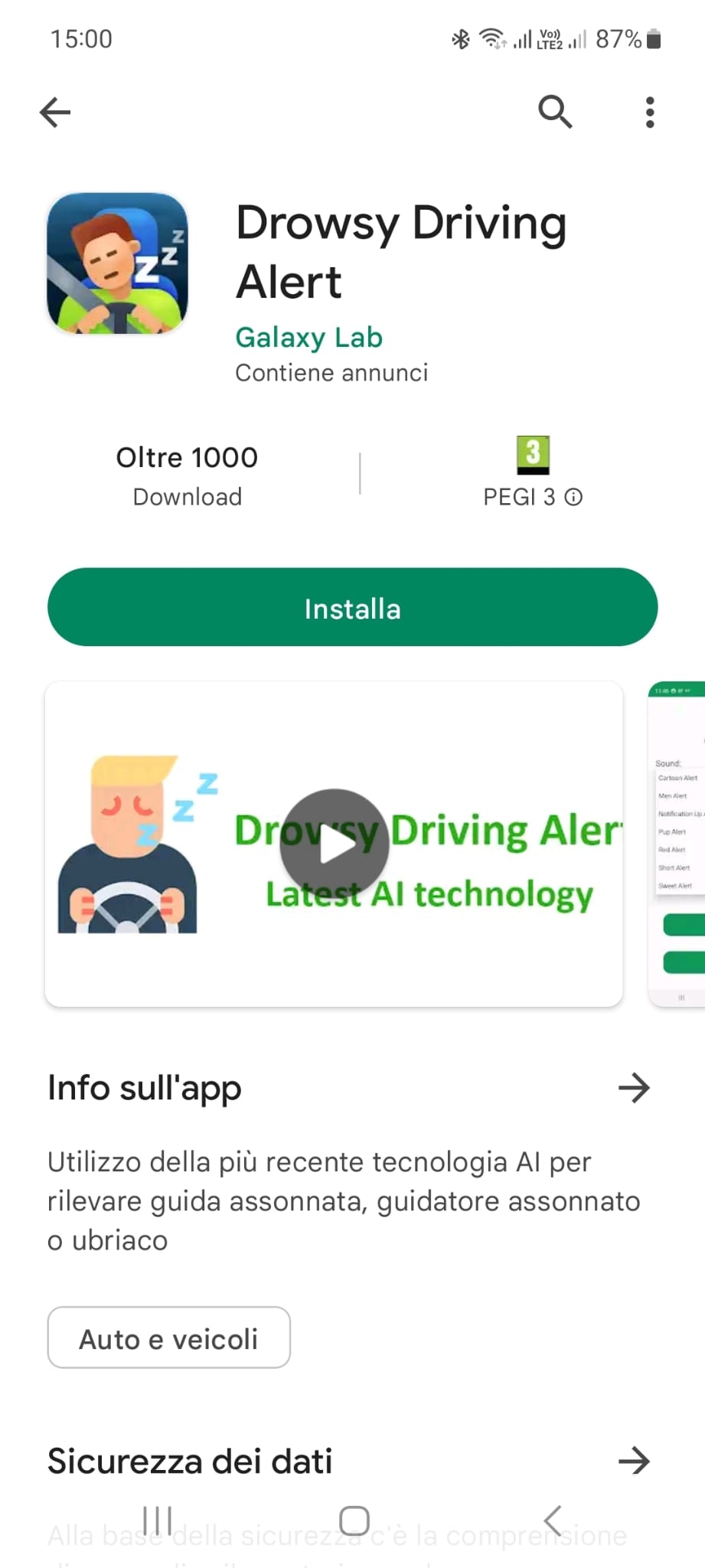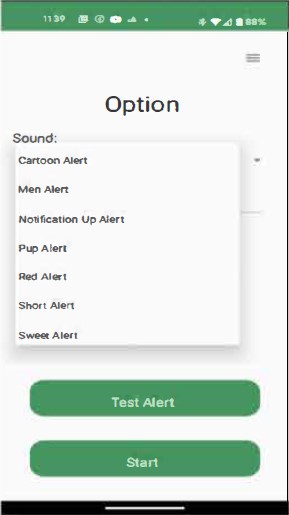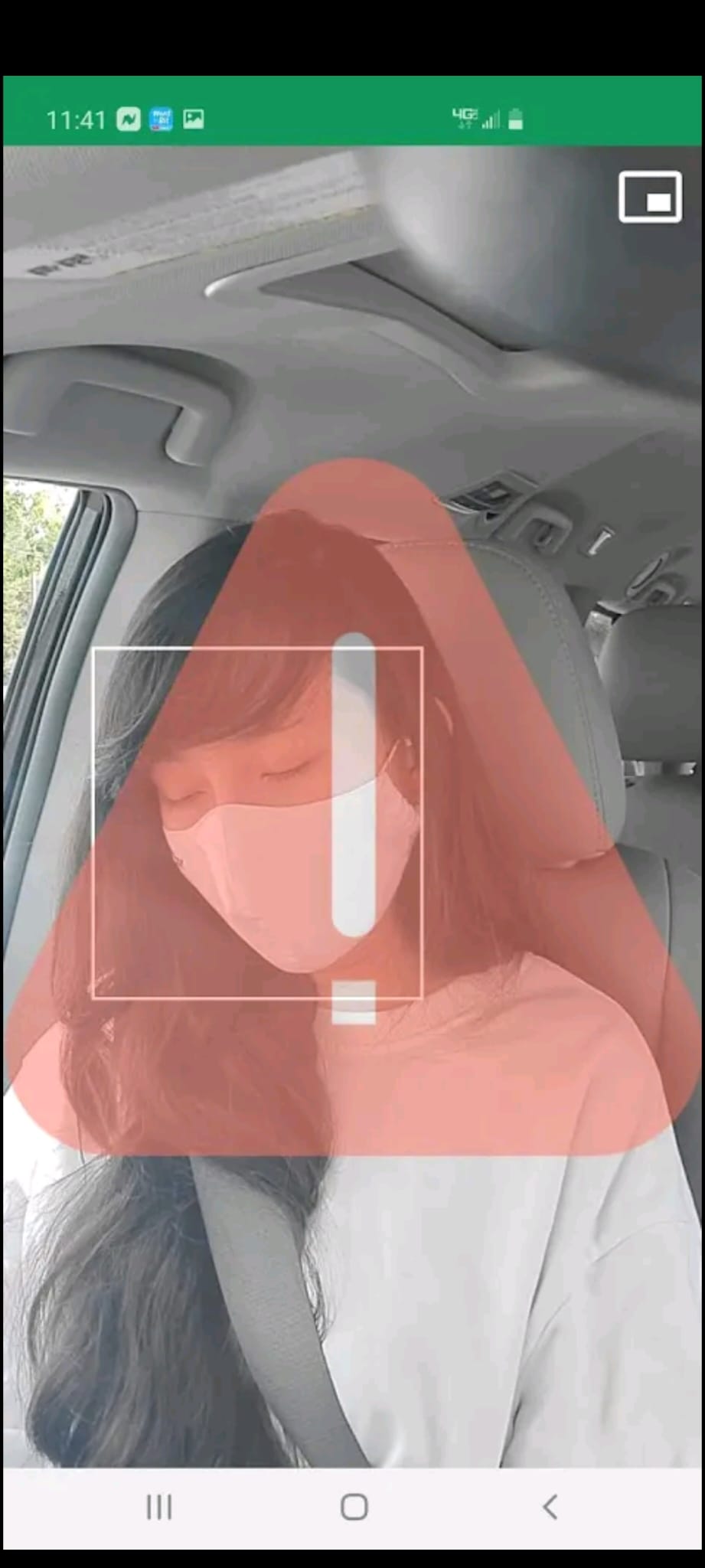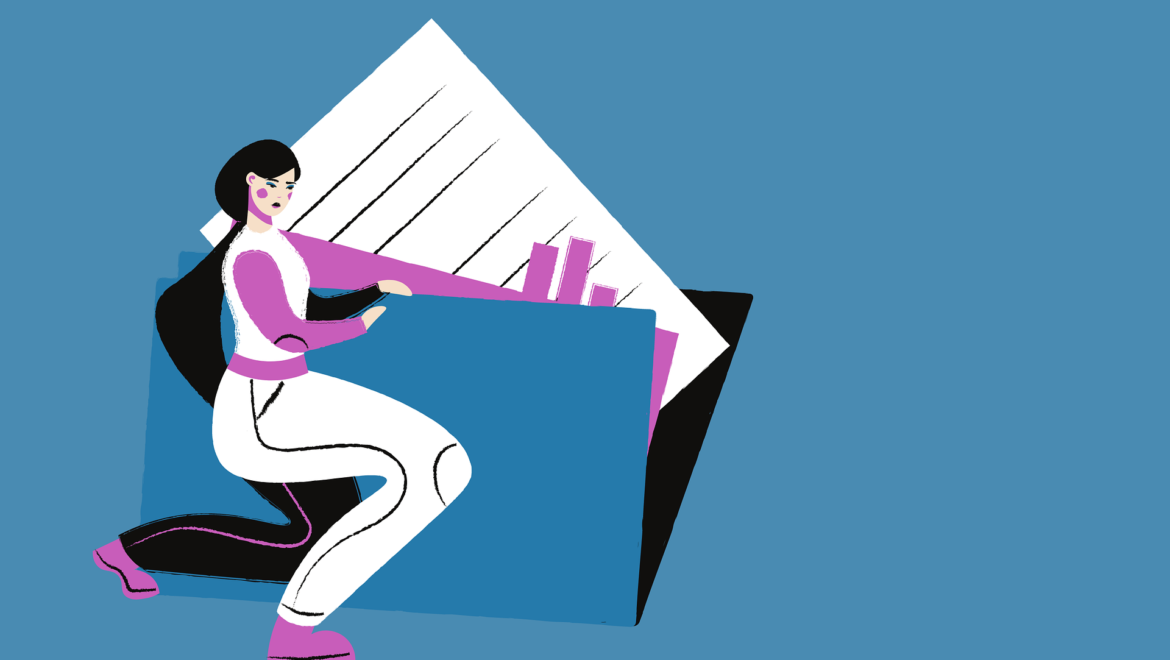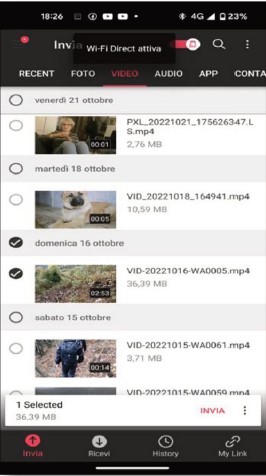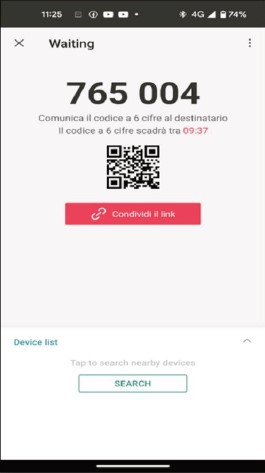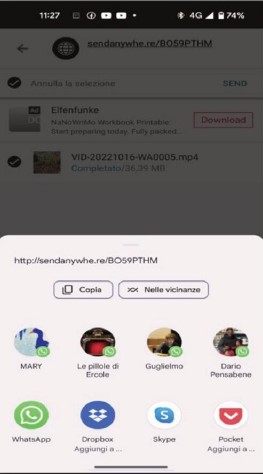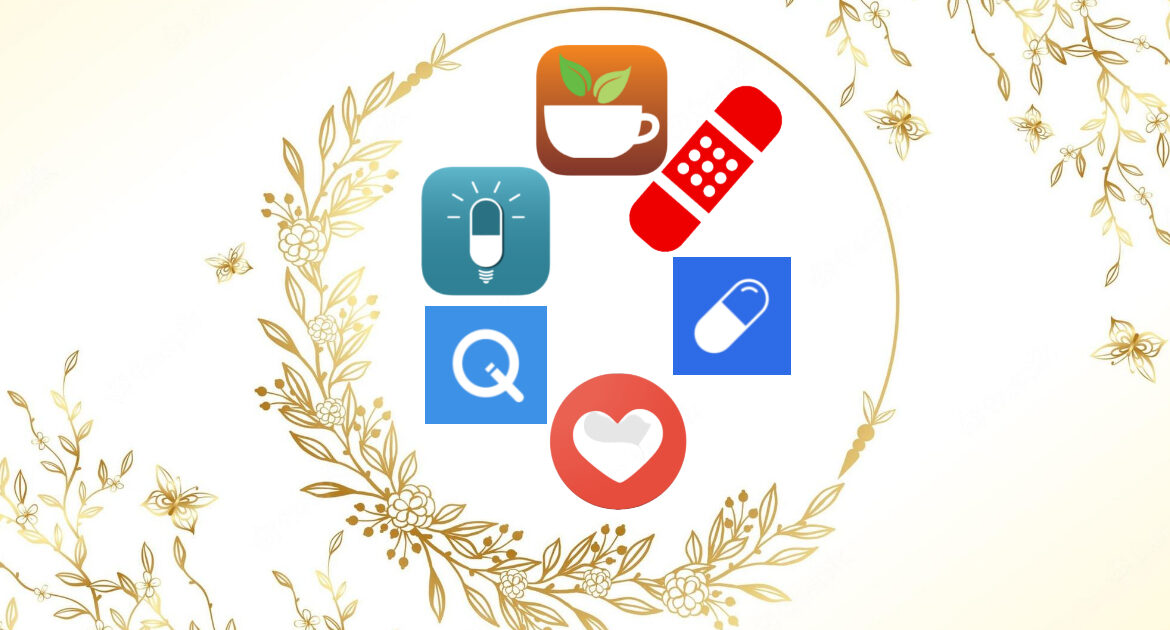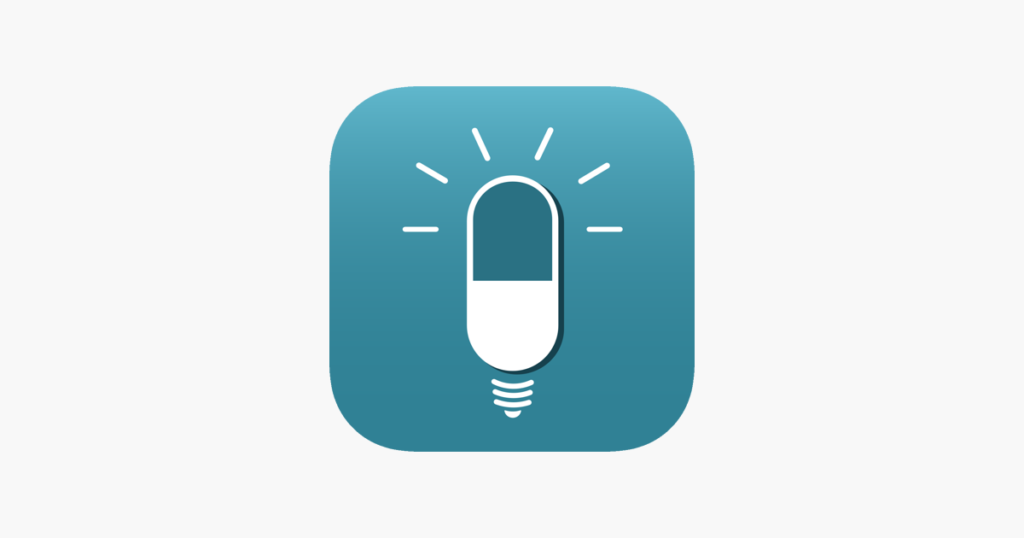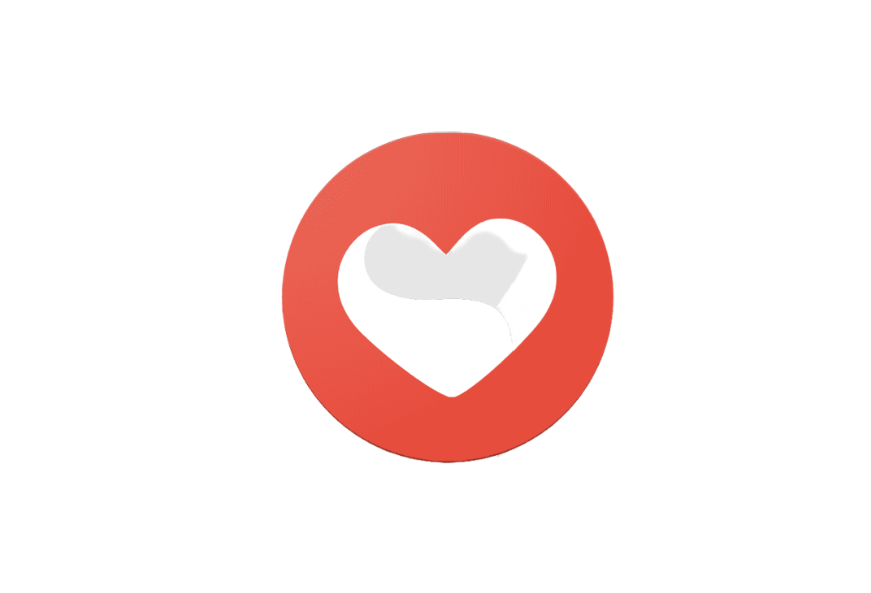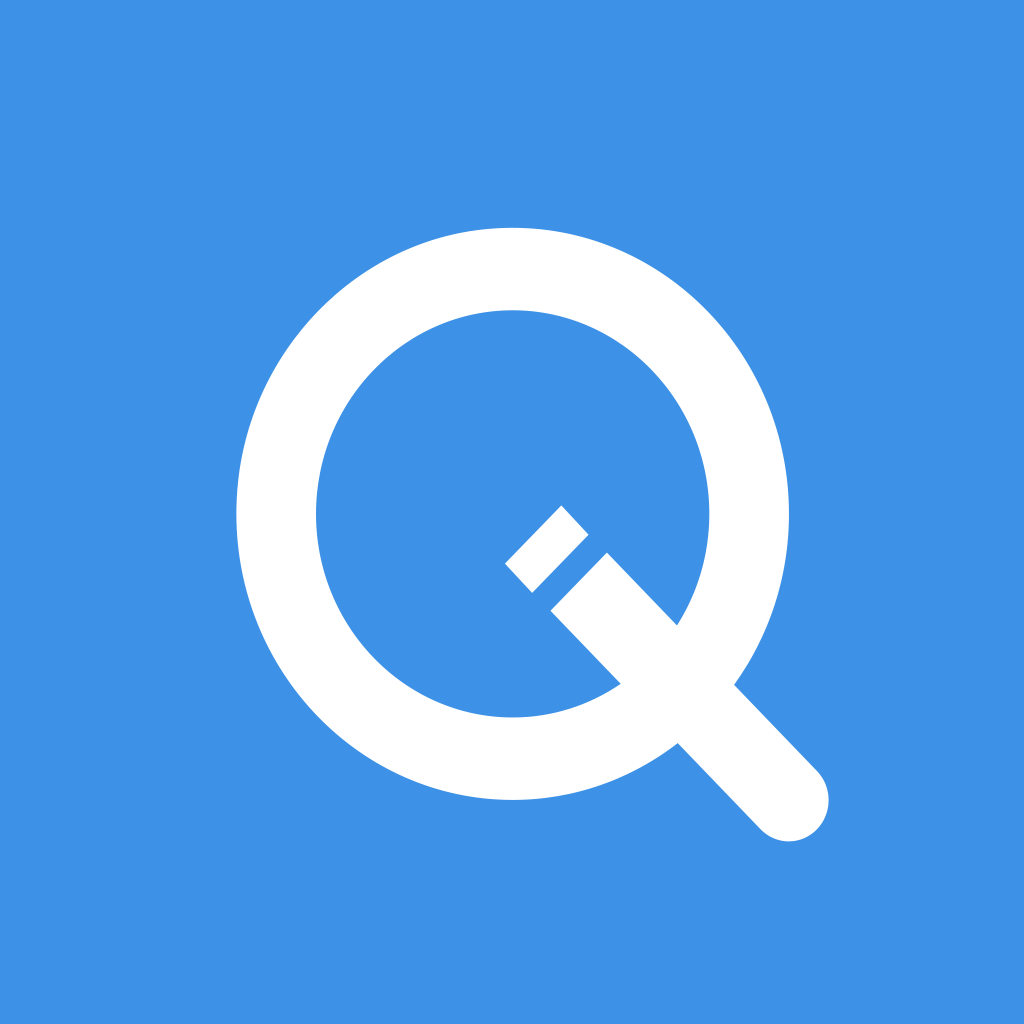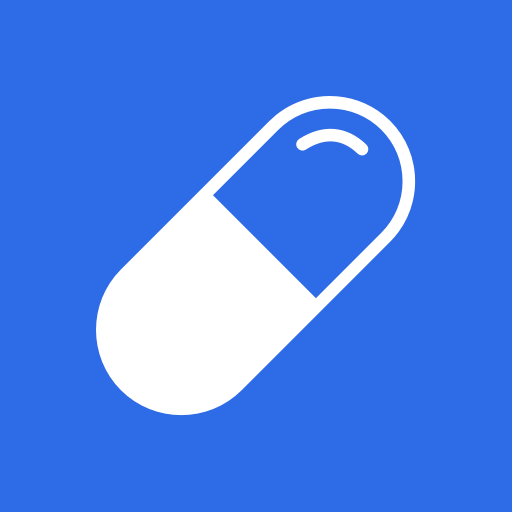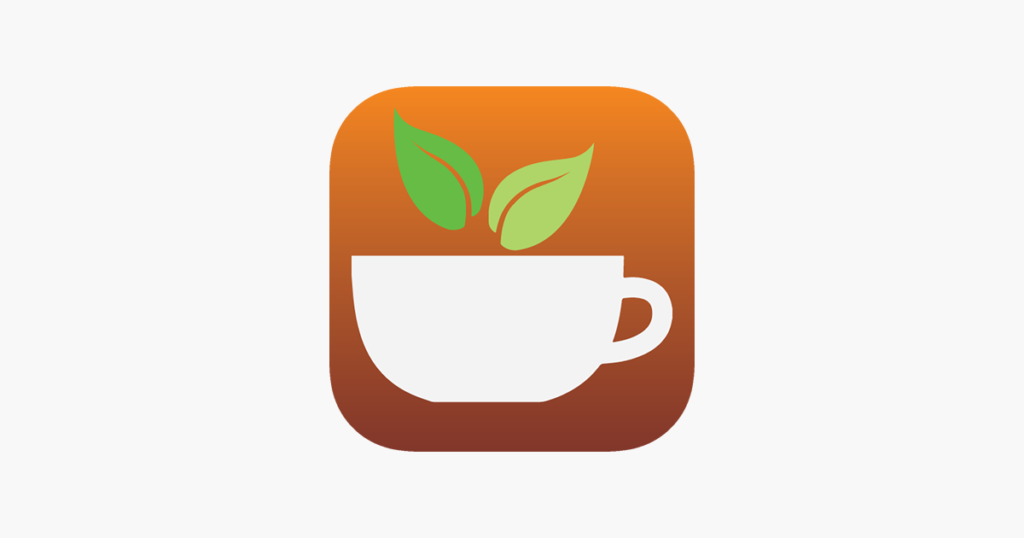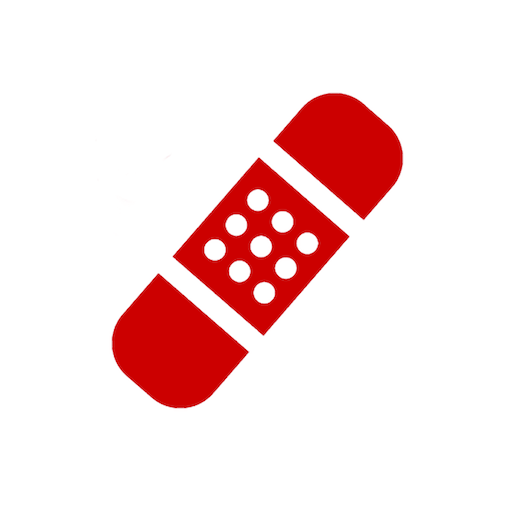In salute con le app per mantenere una vita sana ci possono dare una mano le app che tengono sotto controllo i nostri comportamenti e che ci aiutano a condurre uno stile di vita virtuoso ricordandoci di muoverci, prendere le medicine e suggerendoci nuove ricette naturali.
L’autunno è ormai alle porte, e anche se durante le vacanze abbiamo ricaricato le batterie, è sicuramente consigliabile mantenere uno stile di vita sano in modo da affrontare al meglio i lunghi mesi lavorativi che ci aspettano.
A questo scopo ci possono dare una grossa mano le app di Android e iOS, non per niente la sezione Salute è una di quelle più affollate dei vari store.
Tra le migliaia di app disponibili noi abbiamo scelto di provarne alcune che non si limitano a tenere sotto controllo il nostro stile di vita, ma ci offrono anche consigli e spunti per una vita sana.
Così Salute, Dieta & Fitness indica già nel nome i tre pilastri per condurre una vita sana, ma se questa app in fondo si limita ad aiutarci a tenere sotto controllo i nostri comportamenti, un’app come Rimedi Naturali: vita sana aggiunge indicazioni e ricette per superare i piccoli problemi di tutti i giorni.
A condizione, naturalmente, di non avere già sviluppato una patologia per la quale occorre prendere delle medicine: in questo caso ci torneranno sicuramente utili app come Promemoria per Medicine, che invia una notifica sullo smartphone quando è ora di assumere un farmaco, oppure anche Mediately Farmaci che ci mette a disposizione informazioni utili e chiare sulle 16.000 medicine presenti nella nostra farmacopea.
Indice
Salute e sicurezza
La pandemia di Covid ha avuto il merito di avvicinare milioni di persone alle app per controllare il Green Pass, i vaccini o gli esami.
Diverse Regioni hanno sviluppato delle app che permettono di tenere sotto controllo gli appuntamenti medici e anche di archiviare le ricette.
Se però ci troviamo di fronte a un’emergenza medica, può capitare di dover agire prima dell’arrivo dei soccorsi e a questo scopo l’app migliore rimane Primo Soccorso della Croce Rossa Italiana, che spiega con immagini chiare tutto quello che possiamo e non possiamo fare nell’attesa di un intervento medico.
Promemoria per medicine
Ricevi una notifica quando devi prendere una medicina e vieni avvisato quando sta finendo la confezione.
Ricordarsi di prendere tutti i farmaci che ci sono stati prescritti dal medico non è sempre facile. Fortunatamente esistono app come Promemoria per Medicine che ci possono dare una grossa mano.
L’app, infatti, integra un database completo di tutti i farmaci prescrivibili e con le varie posologie. Noi dovremo solo indicare orario, frequenza e dose.
Inoltre potremo anche tenere sotto controllo le scorte, indicando la quantità di pastiglie disponibili e impostare il momento in cui verremo avvisati che è necessario acquistare una nuova confezione. Il promemoria non vale solo per le medicine, ma anche per eventuali misurazioni come quelle della pressione, del peso e del glucosio nel sangue.
Inoltre potremo inserire i risultati delle analisi di laboratorio in modo da avere un grafico sempre aggiornato.
È anche possibile aggiungere un promemoria sull’attività fisica da svolgere come camminate, corse o ciclismo.
Infine è possibile aggiungere gli appuntamenti dal medico o dal dentista e anche condividere i dati dell’app con i propri parenti.
Salute, dieta & fitness
I tre pilastri per il benessere raccolti in una sola app: diario alimentare, controllo del battito e degli allenamenti.
Per restare in forma non basta godere di buona salute, ma bisogna seguire una dieta equilibrata, fare regolarmente attività fisica e tenere sotto controllo i principali parametri che ci fornisce il nostro organismo.
Tutto questo può essere gestito con una sola app come Salute, Dieta & Fitness.
Per prima cosa dovremo inserire i nostri dati anagrafici con peso, altezza, giro vita, giro anca e una autovalutazione del nostro livello di attività. Potremo così visualizzare l’Indice di Massa Corporea e la percentuale di grasso corporeo.
Ogni giorno dovremo aggiornare i valori con un semplice swipe.
Quindi potremo anche inserire i dati sull’acqua bevuta e sulle calorie assunte a colazione, pranzo e cena. Potremo anche tracciare le attività fisiche con la durata e le calorie bruciate direttamente dall’app.
Infine anche la qualità e la quantità del sonno è importante.
QUITNOW: Smetti di fumare
Scegli di smettere e scopri il numero di sigarette non fumate e quanti soldi e tempo hai risparmiato.
Una delle più celebri citazioni dello scrittore Mark Twain diceva: “Smettere di fumare è facile, io lo faccio tutti i giorni”.
In effetti la difficoltà non è tanto quella di decidere di smettere, ma di perseverare realmente giorno dopo giorno.
Un’app come QuitNow: Smetti di fumare può rivelarsi un grande aiuto in quanto consente di vedere sullo schermo dello smartphone gli effetti che gli sforzi che stiamo compiendo hanno sulla nostra salute e sul nostro portafoglio.
L’app è molto semplice da usare, ma richiede comunque la decisione di smettere di fumare, che può partire anche dal momento in cui la si installa.
Dovremo inserire i dati relativi alle nostre abitudini di tabagisti a partire dal numero medio di sigarette fumate al giorno e dal costo del pacchetto.
Verranno così visualizzati i dati relativi non solo al tempo passato dall’ultima sigaretta, ma anche dei soldi risparmiati.
Con il passare del tempo potremo raggiungere diversi obiettivi e magari contribuire alla community di persone che come noi sta cercando di abbandonare il vizio.
Interessante la sezione Salute che mostra come tutto il nostro organismo ne tragga giovamento anche dopo solo una settimana senza fumo.
Mediately Farmaci
Informazioni aggiornate su oltre 16.000 farmaci con classe, indicazioni, posologia, principio attivo e prezzi.
Conoscere indicazioni ed effetti collaterali dei farmaci che ci sono stati prescritti è importante e purtroppo il “bugiardino” che si trova nella confezione risulta spesso di difficile comprensione.
Un’app come Mediately Farmaci mette a disposizione di chiunque il suo database di 16.000 medicinali, praticamente tutti quelli presenti nella nostra farmacopea.
Per ciascun farmaco vengono forniti non solo i dati su dosaggi e principi attivi, ma anche indicazioni terapeutiche ed eventuali medicinali equivalenti.
Inoltre è presente una completa sezione destinata a individuare i farmaci da banco più adatti per il proprio disturbo.
La divisione è presente sia per apparati e sistemi che per tipo di farmaci.
Così, per esempio, nella sezione Farmaci Dermatologici sono presenti 684 medicine divise per patologia.
Al momento dell’installazione dell’app ci verrà chiesto di registrarci con la nostra email e dovremo anche indicare se siamo utenti generici oppure medici, farmacisti, studenti o altri operatori sanitari, in modo da ottenere informazioni personalizzate.
Rimedi naturali: vita sana
Quello che serve per stare bene: ricette sane, esercizi Yoga, tisane, oli essenziali e ultime notizie sui cibi.
Per vivere bene occorre mantenere uno stile di vita il più possibile sano. Sembra un’ovvietà, eppure molte persone si stupiscono di come migliorare l’alimentazione e fare movimento conduca poi a stare meglio. Un’app come Rimedi Naturali: vita sana mette a disposizione centinaia di ricette e consigli per rimane in salute, frequentemente aggiornati.
Non è richiesta la registrazione e una volta scaricata l’app potremo scegliere l’argomento che ci interessa all’interno di quattro sezioni: Problemi e disturbi, Rimedi naturali, Oli essenziali, Vita sana.
Se per esempio soffriamo di acidità di stomaco potremo trovare 31 rimedi che fanno per noi, dall’utilizzo dell’Aloe a quello del Calamo o del cedro, con le rispettive ricette e indicazioni.
La sezione Rimedi naturali propone ricette e soluzioni a partire dalle singole piante così come quella dedicata agli oli essenziali.
Nella sezione Vita sana vengono spiegati esercizi di Yoga e Pilates, insieme alle principali fonti di alimentazione per vitamine e sali minerali.
Insieme ad alimentazione e movimento, è importante anche la tranquillità e il rilassamento e per questo è presente un’area con sei meditazioni in italiano.
Primo soccorso – croce rossa
L’app ufficiale della Croce Rossa offre le informazioni utili per gestire al meglio le emergenze più comuni.
Ci sono situazioni che nessuno vorrebbe vivere ma che richiedono un intervento immediato, al di là della chiamata al 118.
Primo Soccorso – Croce Rossa è l’app ufficiale della Croce Rossa Internazionale e spiega in maniera completa quello che ciascuno di noi può fare in caso di emergenze improvvise, come una perdita di coscienza, un soffocamento, un’emorragia o anche un semplice attacco di asma che può rivelarsi letale se non adeguatamente trattato.
Per ciascuna delle 20 principali situazioni di emergenza vi è una scheda illustrata con i consigli su quello che possiamo o non dobbiamo fare.
Così, per esempio, in caso di traumi è fondamentale non muovere l’infortunato dopo essersi assicurati che respiri e non abbia perso conoscenza.
La sezione Preparati indica poi quello che dobbiamo fare e sapere per farci trovare sempre pronti in caso di alluvioni, frane, incendi o terremoti.
Interessante anche la sezione Test in cui dovremo rispondere ad alcune domande su come ci comporteremmo di fronte a emergenze particolari.
Così per esempio davanti a una persona priva di coscienza ci sono diverse possibilità e anche posizioni da assumere per mantenere la respirazione.
Sempre dall’app potremo decidere di diventare volontari della Croce Rossa Italiana.
LEGGI ANCHE: